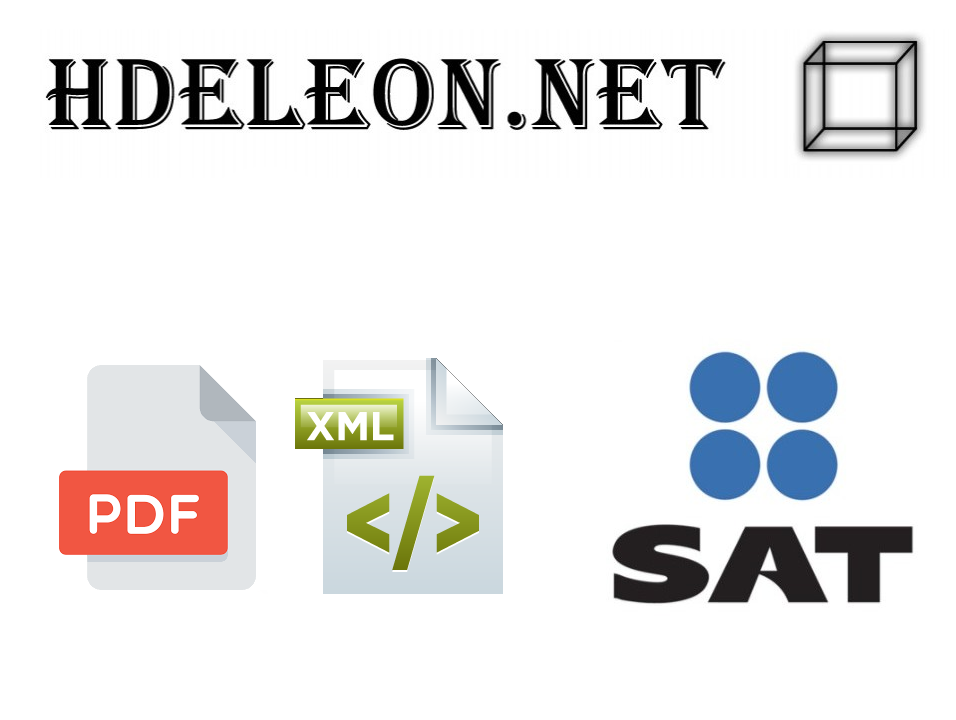Con este curso de 4 videos te enseño como crear el archivo pdf a partir de un XML ya timbrado con C# .Net.
Te invito a que te suscribas a mi canal de youtube para mas videos interesantes sobre programación.
Me enfoco para crear el archivo PDF con un proyecto simple de consola, para que así veas que puedes implementarlo en cualquier tipo de proyecto de C# .Net: mvc .net, asp, Windows form, WPF, WCF etc.
1.- En el primer video nos enfocaremos a obtener la información del xml 3.3 en un objeto, y para ello te muestro como es posible hacer el parseo de los datos del xml para posterior poder manipularlos.
2.- En este segundo video nos centraremos en convertir un archivo html a pdf, y de igual manera te mostrare como ejecutar Razor para que nuestro html sea manipulado dinámicamente (no importa que el proyecto no sea web, yo te muestro como hacerlo).
3.- En este video te muestro como crear el código QR como el SAT lo requiere.
4.- En este video, te muestro como hacer el archivo PDF conforme al anexo 20, al igual veremos cómo crear el texto de la cantidad total de la factura con letra.
5.- Por último, te enseño como puedes navegar a elementos mas profundos, en este caso los impuestos, y de esta manera puedas representarlos en tu pdf.
Con estos 5 videos seras capaz de crear el archivo PDF sin problemas.